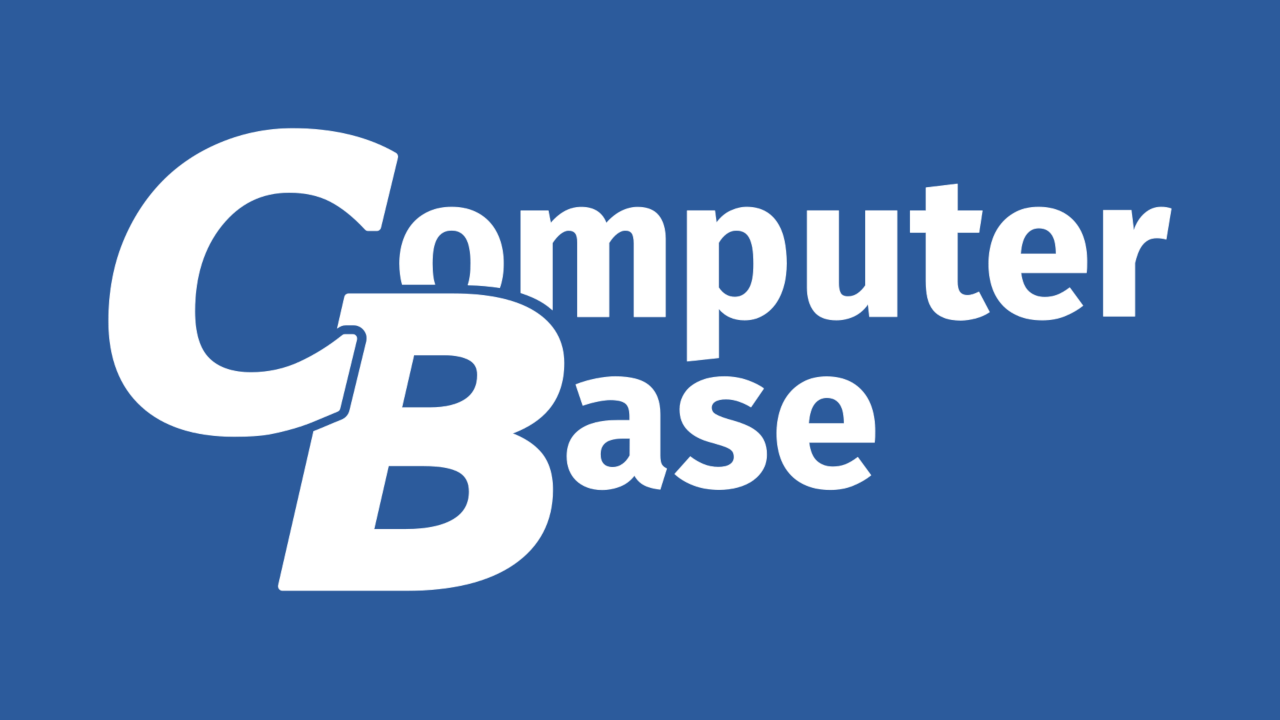Hi meine lieben Leute,
ich habe mir einen komplett neuen PC zusammengeschraubt und alles schien gut. Hab bisschen im BIOS rumgesucht weil ich die BOOT-Reihenfolge ändern wollte und zuerst nicht wusste wo und wie man das einstellt. Habe dann den richtigen Menüpunkt gefunden (und zwar unter dem Menüpunkt NVMe - das ist wichtig) dort wurde meine Festplatte schließlich angezeigt.
Habe dann von einem bootfähigen Windows USB Stick versucht Windows auf die Festplatte zu installieren, aber bei der Datenträgerauswahl wurde mir KEIN Datenträger angezeigt, den ich hätte auswählen können. Dies hat mich kurz verwundert, aber ich bin dann zurück ins BIOS gebooted und nun kam es wirklich dick: unter dem Menüpunkt NVMe wurde die Festplatte die dort vorher korrekt angezeigt wurde NICHT MEHR GEFUNDEN dort steht jetzt "no nvme found" ???
Ich habe danach alles versucht was mir einfällt. Mehrere Neustarts. Load optimized Settings (also werkseinstellungen zurücksetzen), CMOS Reset. Und das BIOS Update auf v2012 habe ich selbstverständlich installiert. Aber egal was ich versuche unter dem Menüpunkt wo anfangs meine Festplatte angezeigt wurde wird sie nun nicht mehr angezeigt.
Was kann ich nur tun? Mir fällt absolut nichts ein woran es liegen könnte. Ich habe noch nie etwas vergleichbares erlebt.
Meine Specs:
Mainboard: ASUS ROG Strix B660-F Gaming WIFI
CPU: Intel Core i5 13600K 14 (6+8) 3.50GHz So.1700 WOF
GPU: 8GB MSI GeForce RTX 3060 Ti Gaming X LHR Aktiv PCIe 4.0 x16 (Retail)
PSU: 750 Watt Seasonic Focus GX Modular 80+ Gold
Gehäuse: be quiet! Pure Base 500DX Midi Tower ohne Netzteil weiss
RAM: 32GB Kingston FURY Beast DDR5-5600 DIMM CL40 Dual Kit
Festplatte: WD_BLACK SN770 1TB
ich habe mir einen komplett neuen PC zusammengeschraubt und alles schien gut. Hab bisschen im BIOS rumgesucht weil ich die BOOT-Reihenfolge ändern wollte und zuerst nicht wusste wo und wie man das einstellt. Habe dann den richtigen Menüpunkt gefunden (und zwar unter dem Menüpunkt NVMe - das ist wichtig) dort wurde meine Festplatte schließlich angezeigt.
Habe dann von einem bootfähigen Windows USB Stick versucht Windows auf die Festplatte zu installieren, aber bei der Datenträgerauswahl wurde mir KEIN Datenträger angezeigt, den ich hätte auswählen können. Dies hat mich kurz verwundert, aber ich bin dann zurück ins BIOS gebooted und nun kam es wirklich dick: unter dem Menüpunkt NVMe wurde die Festplatte die dort vorher korrekt angezeigt wurde NICHT MEHR GEFUNDEN dort steht jetzt "no nvme found" ???
Ich habe danach alles versucht was mir einfällt. Mehrere Neustarts. Load optimized Settings (also werkseinstellungen zurücksetzen), CMOS Reset. Und das BIOS Update auf v2012 habe ich selbstverständlich installiert. Aber egal was ich versuche unter dem Menüpunkt wo anfangs meine Festplatte angezeigt wurde wird sie nun nicht mehr angezeigt.
Was kann ich nur tun? Mir fällt absolut nichts ein woran es liegen könnte. Ich habe noch nie etwas vergleichbares erlebt.
Meine Specs:
Mainboard: ASUS ROG Strix B660-F Gaming WIFI
CPU: Intel Core i5 13600K 14 (6+8) 3.50GHz So.1700 WOF
GPU: 8GB MSI GeForce RTX 3060 Ti Gaming X LHR Aktiv PCIe 4.0 x16 (Retail)
PSU: 750 Watt Seasonic Focus GX Modular 80+ Gold
Gehäuse: be quiet! Pure Base 500DX Midi Tower ohne Netzteil weiss
RAM: 32GB Kingston FURY Beast DDR5-5600 DIMM CL40 Dual Kit
Festplatte: WD_BLACK SN770 1TB